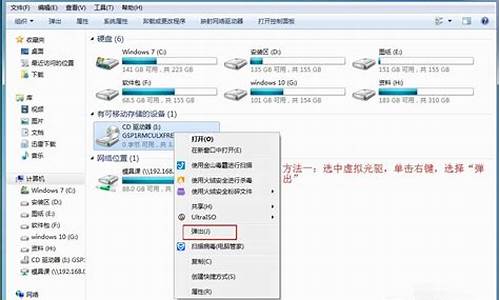
ISO文件也就是光盘镜像文件,一般用win10系统自带的虚拟光驱就能打开,也可以利用解压缩软件来打开ISO镜像文件,为图方便,大多数小伙伴用自带的虚拟光驱来打开ISO镜像文件,该如何操作?今天教大家用win10自带虚拟光驱打开iso镜像文件的方法。
具体步骤如下:
第一种方法,双击ISO文件。打开“我的电脑”,打开所要打开的ISO文件所在的目录,双击要打开的ISO文件,即可打开ISO文件。
退出虚拟光驱方法,右击虚拟光驱盘,在弹出的快捷菜单选择“弹出”即可。
第二种方法。右击要打开ISO文件,在弹出的快捷菜单选择“装载”。即可打开ISO文件。
第三种方法。
单击选中要打开的ISO文件。
在文件夹对话框左上角会出现“光映像盘工具”。单击“光映像盘工具”。
弹出“装载”和“刻录"两个选项,单击选择”装载。即可打开ISO文件。
第四种方法。右击要打开ISO文件,在弹出的快捷菜单选择“打开方式”,选择“Windows管理器”。即可打开ISO文件。
用win10自带虚拟光驱打开iso镜像文件比较方便,不需要再去下载其他第三方软件,直接操作即可。
ISO是一种光盘映象文件,也可叫做镜像文件。它是一种光盘文件信息的完整拷贝文件,包括光盘所有信息,需要专门的虚拟光驱软件载入镜像文件,进行读取。那么如何在电脑上用虚拟光驱打开iso映像文件呢?
具体方法如下:
1、网络上能下载的虚拟光驱有很多,这里以DAEMON为例;
2、打开DAEMON虚拟光驱工具,点击“添加映像”;
3、虚拟光驱支持很多不同类型的映像文件;
4、找到电脑上要打开的iso映像文件位置;
5、加载进来的映像文件会显示在上面的窗口上,把文件拖到下面光驱上,文件就会加载到虚拟光驱里;
6、打开我的电脑,可以在移动设备一栏里看到除了自带的光驱,还有一个新的光驱图标,就是虚拟光驱;
7、如果不需要这个文件,可以在DEAMON中右击光驱图标,选择卸载就行了。
以上就是使用DEAMON虚拟光驱打开iso镜像文件的方法。










